CorelDRAW自动化拼版教程
- 格式:pdf
- 大小:653.65 KB
- 文档页数:21
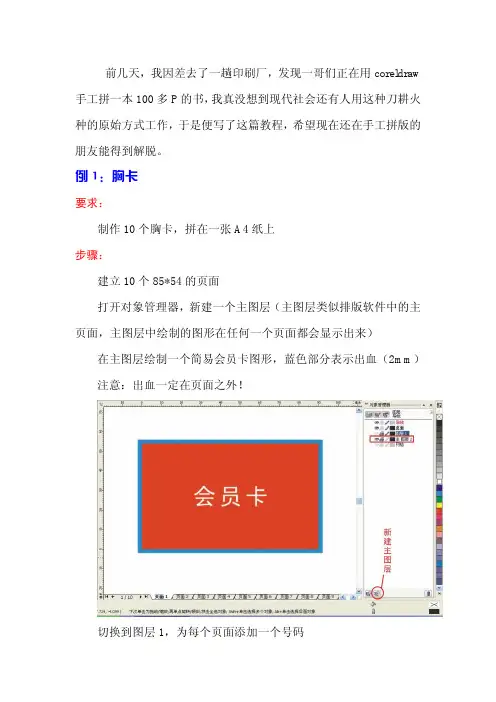
前几天,我因差去了一趟印刷厂,发现一哥们正在用coreldraw 手工拼一本100多P的书,我真没想到现代社会还有人用这种刀耕火种的原始方式工作,于是便写了这篇教程,希望现在还在手工拼版的朋友能得到解脱。
例1:胸卡要求:制作10个胸卡,拼在一张A4纸上步骤:建立10个85*54的页面打开对象管理器,新建一个主图层(主图层类似排版软件中的主页面,主图层中绘制的图形在任何一个页面都会显示出来)在主图层绘制一个简易会员卡图形,蓝色部分表示出血(2mm)注意:出血一定在页面之外!切换到图层1,为每个页面添加一个号码下面我们开始拼版,进入打印预览,我们会发现在左侧有一个工具栏,上面有四个工具,这就是我们用来拼版的首先选择拼版工具,将横向和纵向的排列数目改为2和5,这里我们会发现10个胸卡全部排在了版面之内,但页面之间没有出血的位置下面选择页面的中缝,将其值改为4(该值等于出血距离*2)最后选择工具栏中的第三个工具,为页面添加角线成品如下:例2:名片要求:制作三个名片,将每张名片重复排在一张A4纸上,共三张步骤:建立3个90*54的页面,制作三个名片,红色部分表示出血(2mm)注意:还是要在页面之外然后开始拼版,前边的方法和例1一样,这时会出现如下结果那么怎样才能让每个名片都铺满整个页面,属性栏中有两个按钮,功能如下,我们只要选中任意一个页面再点击两个小人那个按钮即可预览结果如下以上两个例子都比较简单,主要给大家做做准备活动,下面我们开始进入关键阶段——拼大版例3:要求:制作16P 16K小册子一本,拼半开版(骑马订)步骤:新建文件,建立16个8开页面(没错,是8开)然后打开版面\页面设置菜单,设置如下:这里,我们会发现所有页面都变成16开了,而且除了封底封面外,中间页面全为对开接下来,我们制作一个简易小册子,红色部分表示出血(3mm)注意:出血还是在页面之外,我之所以再三强调是因为我身边有些人总记不住。
封面封底四面出血也没关系,拼版时可自动去掉下面开始拼版进入打印预览,把打印页面设为858*588下面我们开始调整页面顺序和方向当你单击页面上的序号时,序号变蓝,这里就可以更改序号当你把鼠标放在页面上的箭头上时,鼠标变成一个带箭头的弧形,这里你单击页面上的箭头就可以更改页面方向我们按照拼大版的原则将页面一一调整好,结果如下下面设置出血图中的A、B两处页间距应设为6mm(出血值*2)C、D两处设为0但当你改变A的值时,C、D会自动跟着变,这是因为默认状态下,属性栏中的相同装订线按钮是被选中的,取消选择就可以对相同方向的页间距设置不同距离最后添加标记,结果如下关于有CD中拼版的内容大致就这么多吧,你是不是觉得挺强的,但其实CD毕竟不是专业的拼版软件,和preps、Imposing Plus 相比,相差甚远。

CorelDRAW拼接打印大幅单张
只要掌握了Coreldraw拼版打印的方法,我们就可以用普通A4纸打印机打印大尺寸的作品。
下面以我常做的4开版为例,看怎样用Coreldraw拼版的方法用普通的A4打印机版打印样张。
前提条件:请确认你的电脑里已经安装上了A4打印机。
1、当前的单张尺寸是:40X25CM,与页面居中。
2、点击:打印,选择打印机名称,再选择版面,勾选:打印平铺页面,设置平铺层数,再点击:打印预览。
3、因为刚才我设置的平铺层数是2,所以四张A4纸就可以拼接到了,下图那些虚线的小方框就是A4纸,这时就可以打印了。
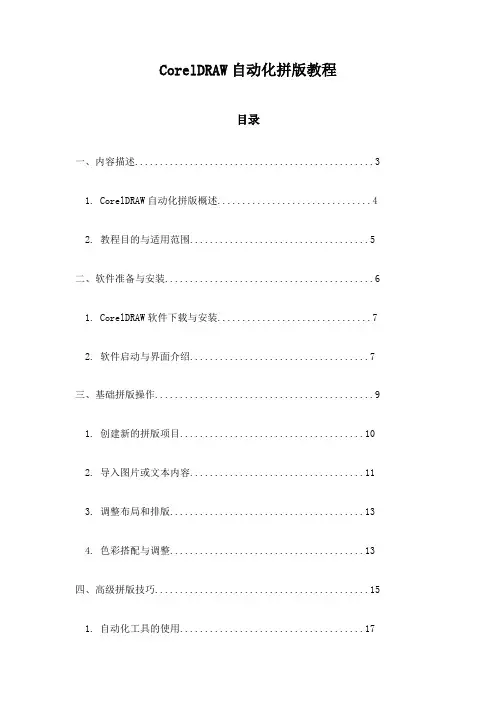
CorelDRAW自动化拼版教程目录一、内容描述 (3)1. CorelDRAW自动化拼版概述 (4)2. 教程目的与适用范围 (5)二、软件准备与安装 (6)1. CorelDRAW软件下载与安装 (7)2. 软件启动与界面介绍 (7)三、基础拼版操作 (9)1. 创建新的拼版项目 (10)2. 导入图片或文本内容 (11)3. 调整布局和排版 (13)4. 色彩搭配与调整 (13)四、高级拼版技巧 (15)1. 自动化工具的使用 (17)(1)自动对齐功能 (18)(2)自动分布功能 (19)(3)批量处理功能 (20)2. 拼版优化技巧 (21)(1)提高拼版效率 (22)(2)优化拼版质量 (23)五、CorelDRAW自动化拼版插件应用 (24)1. 插件安装与介绍 (26)2. 插件在拼版中的应用实例 (27)(1)自动排版插件应用 (28)(2)自动切割插件应用 (29)(3)输出优化插件应用 (30)六、常见问题与解决方案 (31)1. 拼版过程中常见问题 (32)2. 问题诊断与解决方案 (32)(1)图片清晰度问题 (34)(2)排版格式问题 (34)(3)输出错误问题 (35)七、实战案例解析 (36)1. 案例一 (37)2. 案例二 (39)3. 案例三 (40)八、总结与展望 (41)1. CorelDRAW自动化拼版教程总结 (42)2. 未来CorelDRAW拼版发展趋势预测 (42)一、内容描述CorelDRAW软件简介:介绍CorelDRAW的基本功能、特点和优势,让读者了解该软件在印刷设计领域的应用价值。
自动化拼版概念:阐述自动化拼版的概念、作用及优势,让读者了解自动化拼版在印刷生产中的重要性。
拼版前的准备工作:介绍在进行自动化拼版之前需要进行哪些准备工作,如整理文件、设置页面尺寸和分辨率等,确保拼版工作的顺利进行。
CorelDRAW自动化拼版操作步骤:详细讲解CorelDRAW软件中进行自动化拼版的操作步骤,包括创建新的拼版项目、导入文件、设置拼版参数、调整版面等。
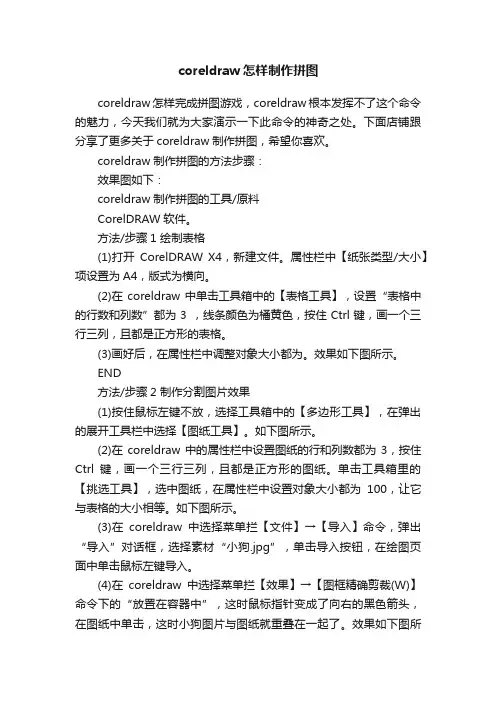
coreldraw怎样制作拼图coreldraw怎样完成拼图游戏,coreldraw根本发挥不了这个命令的魅力,今天我们就为大家演示一下此命令的神奇之处。
下面店铺跟分享了更多关于coreldraw制作拼图,希望你喜欢。
coreldraw制作拼图的方法步骤:效果图如下:coreldraw制作拼图的工具/原料CorelDRAW软件。
方法/步骤1 绘制表格(1)打开CorelDRAW X4,新建文件。
属性栏中【纸张类型/大小】项设置为A4,版式为横向。
(2)在coreldraw中单击工具箱中的【表格工具】,设置“表格中的行数和列数”都为3 ,线条颜色为橘黄色,按住Ctrl键,画一个三行三列,且都是正方形的表格。
(3)画好后,在属性栏中调整对象大小都为。
效果如下图所示。
END方法/步骤2 制作分割图片效果(1)按住鼠标左键不放,选择工具箱中的【多边形工具】,在弹出的展开工具栏中选择【图纸工具】。
如下图所示。
(2)在coreldraw中的属性栏中设置图纸的行和列数都为3,按住Ctrl键,画一个三行三列,且都是正方形的图纸。
单击工具箱里的【挑选工具】,选中图纸,在属性栏中设置对象大小都为100,让它与表格的大小相等。
如下图所示。
(3)在coreldraw中选择菜单拦【文件】→【导入】命令,弹出“导入”对话框,选择素材“小狗.jpg”,单击导入按钮,在绘图页面中单击鼠标左键导入。
(4)在coreldraw中选择菜单拦【效果】→【图框精确剪裁(W)】命令下的“放置在容器中”,这时鼠标指针变成了向右的黑色箭头,在图纸中单击,这时小狗图片与图纸就重叠在一起了。
效果如下图所示。
(5)选择工具箱里的【挑选工具】,选中图纸,单击工具栏里的取消全部群组按钮,这时小狗图片就被分割成了9部分,每一部分都可以移动。
效果如下图所示。
(6)把分开的图片放在左边表格的合适位置,完成拼图游戏。
最终效果如下图所示。
END在coreldraw中绘制拼图的注意事项电脑中要安装CorelDRAW 软件。
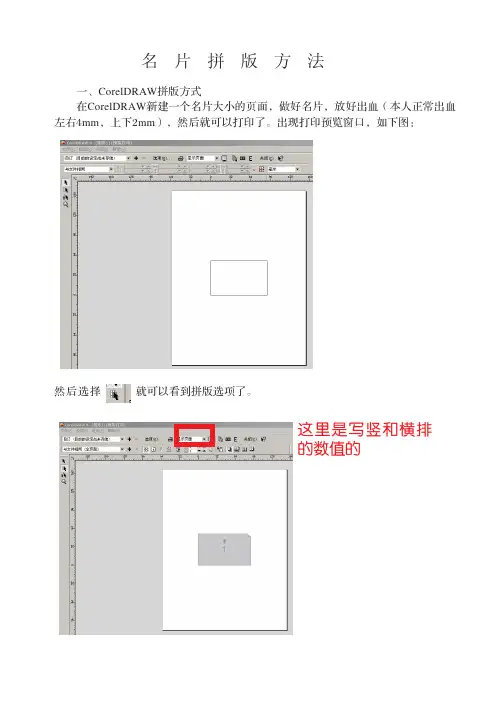
名片拼版方法
一、CorelDRAW拼版方式
在CorelDRAW新建一个名片大小的页面,做好名片,放好出血(本人正常出血左右4mm,上下2mm),然后就可以打印了。
出现打印预览窗口,如下图:
然后选择就可以看到拼版选项了。
这里是写竖和横排
的数值的
这里选了横排二个和竖排5个。
这样一个名片拼版的样子就出来了。
看下图
接下来是设置一下每个名片之间的距离了(看下图)
这里是写竖和横排
的数值的
接下来选中这个剪刀式的东东
在上面的那个框中输入你所需要的数字(注:横竖剪刀的标志是设置不同的距离)到此就可以打印了,一个名片的拼版就完成了。
可以把一些常用的设置存起来以便下回采用,存设置的地方第二个自订的边上有个加号。
点一下他就可以保存了,
其实拼版里面还有好多东西可以用,有空自己看看吧!有事就写这么多。
明天争取
写个PS的拼版教程这里是你要保存的
设置名称!。
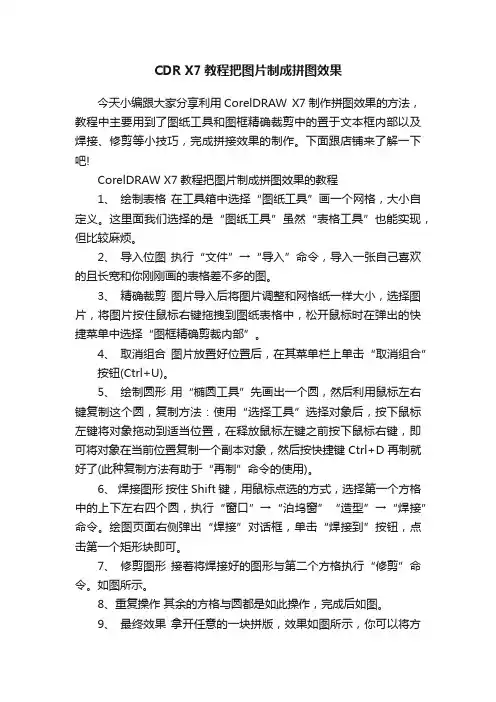
CDR X7教程把图片制成拼图效果今天小编跟大家分享利用CorelDRAW X7制作拼图效果的方法,教程中主要用到了图纸工具和图框精确裁剪中的置于文本框内部以及焊接、修剪等小技巧,完成拼接效果的制作。
下面跟店铺来了解一下吧!CorelDRAW X7教程把图片制成拼图效果的教程1、绘制表格在工具箱中选择“图纸工具”画一个网格,大小自定义。
这里面我们选择的是“图纸工具”虽然“表格工具”也能实现,但比较麻烦。
2、导入位图执行“文件”→“导入”命令,导入一张自己喜欢的且长宽和你刚刚画的表格差不多的图。
3、精确裁剪图片导入后将图片调整和网格纸一样大小,选择图片,将图片按住鼠标右键拖拽到图纸表格中,松开鼠标时在弹出的快捷菜单中选择“图框精确剪裁内部”。
4、取消组合图片放置好位置后,在其菜单栏上单击“取消组合”按钮(Ctrl+U)。
5、绘制圆形用“椭圆工具”先画出一个圆,然后利用鼠标左右键复制这个圆,复制方法:使用“选择工具”选择对象后,按下鼠标左键将对象拖动到适当位置,在释放鼠标左键之前按下鼠标右键,即可将对象在当前位置复制一个副本对象,然后按快捷键Ctrl+D再制就好了(此种复制方法有助于“再制”命令的使用)。
6、焊接图形按住Shift键,用鼠标点选的方式,选择第一个方格中的上下左右四个圆,执行“窗口”→“泊坞窗”“造型”→“焊接”命令。
绘图页面右侧弹出“焊接”对话框,单击“焊接到”按钮,点击第一个矩形块即可。
7、修剪图形接着将焊接好的图形与第二个方格执行“修剪”命令。
如图所示。
8、重复操作其余的方格与圆都是如此操作,完成后如图。
9、最终效果拿开任意的一块拼版,效果如图所示,你可以将方格旋转打乱顺序,再拼接起来。
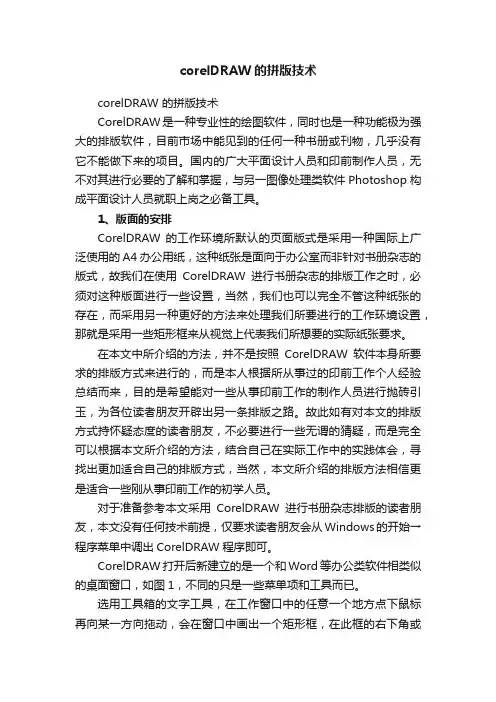
corelDRAW的拼版技术corelDRAW 的拼版技术CorelDRAW是一种专业性的绘图软件,同时也是一种功能极为强大的排版软件,目前市场中能见到的任何一种书册或刊物,几乎没有它不能做下来的项目。
国内的广大平面设计人员和印前制作人员,无不对其进行必要的了解和掌握,与另一图像处理类软件Photoshop构成平面设计人员就职上岗之必备工具。
1、版面的安排CorelDRAW 的工作环境所默认的页面版式是采用一种国际上广泛使用的A4办公用纸,这种纸张是面向于办公室而非针对书册杂志的版式,故我们在使用CorelDRAW进行书册杂志的排版工作之时,必须对这种版面进行一些设置,当然,我们也可以完全不管这种纸张的存在,而采用另一种更好的方法来处理我们所要进行的工作环境设置,那就是采用一些矩形框来从视觉上代表我们所想要的实际纸张要求。
在本文中所介绍的方法,并不是按照CorelDRAW软件本身所要求的排版方式来进行的,而是本人根据所从事过的印前工作个人经验总结而来,目的是希望能对一些从事印前工作的制作人员进行抛砖引玉,为各位读者朋友开辟出另一条排版之路。
故此如有对本文的排版方式持怀疑态度的读者朋友,不必要进行一些无谓的猜疑,而是完全可以根据本文所介绍的方法,结合自己在实际工作中的实践体会,寻找出更加适合自己的排版方式,当然,本文所介绍的排版方法相信更是适合一些刚从事印前工作的初学人员。
对于准备参考本文采用CorelDRAW进行书册杂志排版的读者朋友,本文没有任何技术前提,仅要求读者朋友会从Windows的开始→程序菜单中调出CorelDRAW程序即可。
CorelDRAW打开后新建立的是一个和Word等办公类软件相类似的桌面窗口,如图1,不同的只是一些菜单项和工具而已。
选用工具箱的文字工具,在工作窗口中的任意一个地方点下鼠标再向某一方向拖动,会在窗口中画出一个矩形框,在此框的右下角或正下方有可以改变此框大小的标记,用鼠标按住此处再向某一方向拖动可以改变此框的水平或垂直大小,此处我们将此框设定为170mm x 257mm大小(假定成品的尺寸为A4纸大小且四周边距各为2cm),如图2。
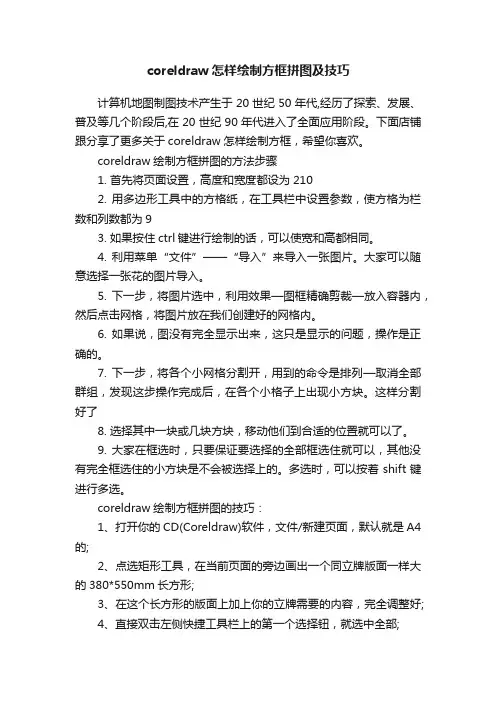
coreldraw怎样绘制方框拼图及技巧计算机地图制图技术产生于20世纪50年代,经历了探索、发展、普及等几个阶段后,在20世纪90年代进入了全面应用阶段。
下面店铺跟分享了更多关于coreldraw怎样绘制方框,希望你喜欢。
coreldraw绘制方框拼图的方法步骤1. 首先将页面设置,高度和宽度都设为2102. 用多边形工具中的方格纸,在工具栏中设置参数,使方格为栏数和列数都为93. 如果按住ctrl键进行绘制的话,可以使宽和高都相同。
4. 利用菜单“文件”——“导入”来导入一张图片。
大家可以随意选择一张花的图片导入。
5. 下一步,将图片选中,利用效果—图框精确剪裁—放入容器内,然后点击网格,将图片放在我们创建好的网格内。
6. 如果说,图没有完全显示出来,这只是显示的问题,操作是正确的。
7. 下一步,将各个小网格分割开,用到的命令是排列—取消全部群组,发现这步操作完成后,在各个小格子上出现小方块。
这样分割好了8. 选择其中一块或几块方块,移动他们到合适的位置就可以了。
9. 大家在框选时,只要保证要选择的全部框选住就可以,其他没有完全框选住的小方块是不会被选择上的。
多选时,可以按着shift键进行多选。
coreldraw绘制方框拼图的技巧:1、打开你的CD(Coreldraw)软件,文件/新建页面,默认就是A4的;2、点选矩形工具,在当前页面的旁边画出一个同立牌版面一样大的380*550mm长方形;3、在这个长方形的版面上加上你的立牌需要的内容,完全调整好;4、直接双击左侧快捷工具栏上的第一个选择钮,就选中全部;5、点上方工具栏的===排列/群组(防止下来的操作对内容产生移位);6、再次选中群组后的版面,点选===排列/对齐与分布/对齐和属性/对齐;7、在对齐的选项内钩选上“顶部、和左”,激活对象的下拉菜单中选中“页边缘”,再确定应用,A4页面就自动对齐到大版面的左上侧了;8、再,文件/打印预览,合适就确定打印了,出来后看下效果吧,行呢,就再===文件/关闭打印预览,回到主板面;9、剩下的三个待打印区同样在===排列/对齐与分布/对齐和属性/对齐里按位置排,再打印就完成了;10、把打好的四张A4页面按重合区胶粘、拼在一起就大功告成。
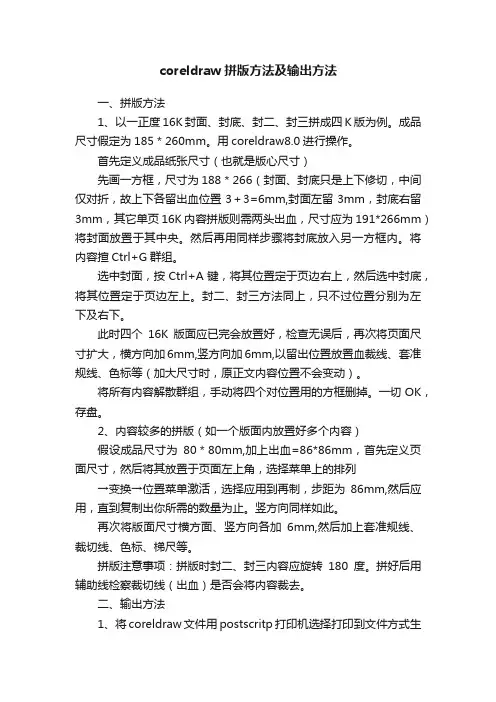
coreldraw拼版方法及输出方法一、拼版方法1、以一正度16K封面、封底、封二、封三拼成四K版为例。
成品尺寸假定为185*260mm。
用coreldraw8.0进行操作。
首先定义成品纸张尺寸(也就是版心尺寸)先画一方框,尺寸为188*266(封面、封底只是上下修切,中间仅对折,故上下各留出血位置3+3=6mm,封面左留3mm,封底右留3mm,其它单页16K内容拼版则需两头出血,尺寸应为191*266mm)将封面放置于其中央。
然后再用同样步骤将封底放入另一方框内。
将内容揎Ctrl+G群组。
选中封面,按Ctrl+A键,将其位置定于页边右上,然后选中封底,将其位置定于页边左上。
封二、封三方法同上,只不过位置分别为左下及右下。
此时四个16K版面应已完会放置好,检查无误后,再次将页面尺寸扩大,横方向加6mm,竖方向加6mm,以留出位置放置血裁线、套准规线、色标等(加大尺寸时,原正文内容位置不会变动)。
将所有内容解散群组,手动将四个对位置用的方框删掉。
一切OK,存盘。
2、内容较多的拼版(如一个版面内放置好多个内容)假设成品尺寸为80*80mm,加上出血=86*86mm,首先定义页面尺寸,然后将其放置于页面左上角,选择菜单上的排列→变换→位置菜单激活,选择应用到再制,步距为86mm,然后应用,直到复制出你所需的数量为止。
竖方向同样如此。
再次将版面尺寸横方面、竖方向各加6mm,然后加上套准规线、裁切线、色标、梯尺等。
拼版注意事项:拼版时封二、封三内容应旋转180度。
拼好后用辅助线检察裁切线(出血)是否会将内容裁去。
二、输出方法1、将coreldraw文件用postscritp打印机选择打印到文件方式生成为PS文件。
2、直接将源文件带至输出中心,由输出中心将文件生成为PS文件。
3、选中所有内容,用导出方式将其导出成为PostscriptEPS文件。
文字选项为:曲线,图像为:TIF格式,8位彩色,分辩率300dpi以上,总是叠印黑色,渐变步数为256以上。
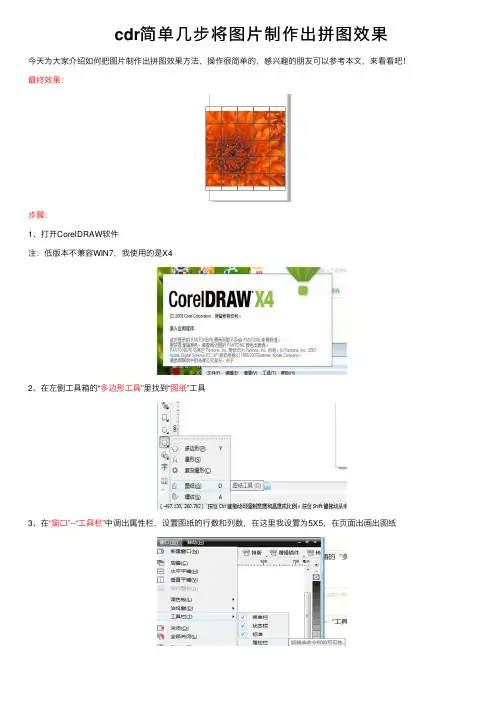
cdr简单⼏步将图⽚制作出拼图效果
今天为⼤家介绍如何把图⽚制作出拼图效果⽅法,操作很简单的,感兴趣的朋友可以参考本⽂,来看看吧!最终效果:
步骤:
1、打开CorelDRAW软件
注:低版本不兼容WIN7,我使⽤的是X4
2、在左侧⼯具箱的“多边形⼯具”⾥找到“图纸”⼯具
3、在“窗⼝”--“⼯具栏”中调出属性栏,设置图纸的⾏数和列数,在这⾥我设置为5X5,在页⾯出画出图纸
4、把图⽚调⼊到页⾯中,⿏标右键拖⼊图纸中,选择“图框精确剪裁内部”如图所⽰
5、单击右键⿏标,点击“取消全部群组”,⼀定是点击“取消全部群组”,⽽不是点击“取消群组”
6、如图所⽰,图⽚的拼图效果就做好啦,要想分成多少⽚拼图,在画图纸时设置它的属性就好了
教程结束,以上就是cdr简单⼏步将图⽚制作出拼图效果⽅法介绍,操作很简单的,⼤家学会了吗?希望能对⼤家有所帮助!。
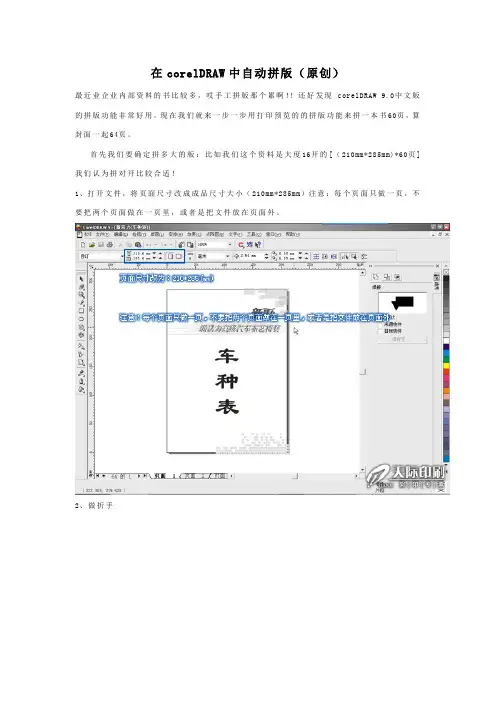
在corelDRAW中自动拼版(原创)
最近业企业内部资料的书比较多,哎手工拼版那个累啊!!还好发现corelDRAW 9.0中文版的拼版功能非常好用。
现在我们就来一步一步用打印预览的的拼版功能来拼一本书60页,算封面一起64页。
首先我们要确定拼多大的版:比如我们这个资料是大度16开的[(210mm*285mm)*60页]我们认为拼对开比较合适!
1、打开文件,将页面尺寸改成成品尺寸大小(210mm*285mm)注意:每个页面只做一页,不要把两个页面做在一页里,或者是把文件放在页面外。
2、做折手
3、在打印预览中拼版,按“拼版”按钮如下图:
4、设置大版中的版数(行、列)及装订方法(平订-胶订-骑马订或者自定义拼版)
5、对照折手,填上页码。
当鼠标移动到箭头上时,可以180度旋转页面。
6、旋转后的页面,现在看起来已经和折手一致了!
7、设置裁切、折线、出血、套准标记等
8、大功告成,预览一下
现在按打印就可以了,或者用虚拟打印机打印到文件再拿到输出中心输出!本文中可能有些词汇不准确,请网友们批评指正!。
用CorelDRAW 绘制无缝拼接图案利用CorelDRAW 绘制无缝拼接图案,CorelDRAW强大啊绘图功能,不但可以实现各种逼真的手绘效果,而且可以制作拼图效果1、画个正方形60*60(可自定义大小)蓝色填充,画两个星形白色填充物。
2、复制两个星型,放置合适位置,然后群组;3、打开变换工具卷帘,群组图形上下左右各复制一个:4、全选---取消全部群组---转换成曲线,后将没用的去掉。
5、取消群组------选中,整形---后减前,定义图案了。
6、在查看里选中对齐到对象,选中对象,工具---创建图案然后按ctrl很容易圈选区域。
后就可以定义双色,或全色!7、简单的随意画两个图形,填充工具里有个图样填充对话框,打开后在双色或全色中就可找到你刚才定义的图样了。
8、设置一下变幻出更好看的形状!CorelDraw 描图小技巧核心提示:由于不是每个人都能拿着鼠标凭着想象直接在CorelDRAW中画出想要的图形的,所以我们需要将一些手绘的草图,或是找来的一些图片素材导入到CorelDraw中,用曲线工具按照边缘描绘下来首先大家知道什么是矢量和点阵吧,由于不是每个人都能拿着鼠标凭着想象直接在CorelDRAW中画出想要的图形的,所以我们需要将一些手绘的草图,或是找来的一些图片素材导入到CorelDraw中,用曲线工具按照边缘描绘下来,但是这是一个细心而费神又耗时的工作。
PhotoShop —> CorelDraw先用这只狮子举例吧!(1)在Photoshop中用魔杖工具积活选区;(2)把选区建立成路径;(3)容差值为0.5-10,数越小越准确,但是节点会增多。
如果选区太复杂,机器过慢者可适当将容差值调高;(4)选择输出到AI存为.ai的格式。
在CorelDraw中导入.ai的文件,当出现标尺后点回车,这时的路径是没有填充和轮廓填充的。
(1)选择“线框显示模式”,看到了吧?(2)然后填上颜色就行了。
(3)注意:每一个色调要单独导出,导入时要敲回车,不然可套不准的。
CorelDRAW X7如何使用图纸工具拼合图
CorelDRAW中的图纸工具主要是为给图片做一些效果。
当然这个工具也可以用作网格来使用。
但它不是网格,因为在里面不能输入文字,用图纸工具做网格时,可以根据自己需要将网格进行旋转、移动、缩放。
取消编组,再逐个编辑。
应用图纸工具时,可以指定网格的行数、列数来进行绘制网格。
下面小编通过这个案列跟大家一起来看看CorelDRAW X7中是如何运用图纸工具来制作拼合图。
CorelDRAW X7如何使用图纸工具拼合图的方法
步骤一置入一张图片到你建好的纸张上。
步骤二找到工具箱中的图纸工具,并且先设置好图纸的行数、列数。
必须是先设置后绘制才可以。
步骤三将画好的图纸在右边的色块中单击填充任意颜色,但描边要选择无填充(单击鼠标右键)。
步骤四将图片按住鼠标右键拖拽到图纸中,松手时出现“图框精确剪裁内部”。
步骤五放进去之后因为图片是组合的,所以鼠标右键“取消群组”。
步骤六取消群组之后就可以随意摆放各图片的位置及角度。
(旋转是在选中的基础上再用挑选工具单击一下,或是直接可以双击。
) 步骤七最终效果图,除此之外还可以根据需求添加文字,使效果更加炫。
使用CorelDRAW制作无缝拼接图案
1、画个正方形60*60(可自定义大小)蓝色填充,然后画两个星型白色填充物。
2、复制两个星型,放置合适位置,然后群组;
3、打开变换工具卷帘,在群组图形上下左右各复制一个:
4、全选-------取消全部群组------转换成曲线,然后将汉用的去掉,剩下此形状…
5、取消群组------选中,然后整形------后减前OK,我们可以定义图案了
6、在查看里选中对齐到对象,然后选中对象,在工具---创建图案然后按ctrl 很容易圈选区域。
注意不要选到对象外,然后就可以定义双色,或全色!
7、随意画两个图形,在填充工具里有个图样填充对话框,打开后在双色或全色中就可找到你刚才定义的图样了,试一试吧!
8、另外还可以设置一下变幻出更好看的形状!
写此小教程是为抛砖引玉,希望初学者以一反三,活学活用!也希望大家多写教程,相互学习,。
在CORELDRA W中排汉语拼音的几种方法由于PC版CORELDRAW在分色领域的低成本及诸多优点,使得它成为许多彩印厂和图形工作室及发排中心在PC平台上的首选软件,但在CORELDRAW中直接排汉语拼音不是很方便,特别是制作儿童注音读物的朋友及有关图形工作室对此深有感触。
因为该系列软件都没有提供类似于PAGEMAKE或飞腾中的注音排版子菜单,现将在CORELDRAW中排汉语拼音常用的几种方法介绍如下:一、利用现成的中文字体中的区位码(0801=ā、0802=á、0803=ǎ、0804à……)或动态软键盘输入声、韵母。
①根据预留的图空位置,把汉语拼音和汉字分开“走”,拼音一行;汉字一行,可按单字注音方式排或按《汉语拼音正词法基本规则》(国标GB/T 16159 1996)所要求的分词连写法、成语拼写法等排版,视具体情况而定,拼音与汉字这两行之间是离散的,并非组成一个“物件”,一次可排多字。
拼音字体一般选诸如宋体、大隶体、中隶体、中等线体、细等线体、舒同体、魏碑体等,设置好字体、字号、字距等参数,拼音声母为全角英文字母,韵母字符用区位码,由于全角声韵母字符要占一个汉字的宽度,所以字距参数须取负值;拼音与汉字上下对齐须手工左右调节汉字的节点或在汉字的前后加空格调整上下对位,如果字体、字号发生改变,还须重新手工调节拼音与汉字的上下对位关系,另外原稿中须有注音。
②汉语拼音和汉字虽说也分在两行,但它们已“结合”在一起,构成一个“物件”,可以移动节点也可以整体移动。
先输入拼音声韵母、汉字字符串,然后拉黑拼音和汉字,点选格式菜单,填入几个参数,如拼音字体、汉字字体、字号、字距等参数,一次只排一个字或一个词。
在CORELDRAW9以下版本中,拼音与汉字的字体、字号无法分别随意改变。
如下图所示。
以上两点说的都是排法,但是在具体的*作中就要遇到怎样输入拼音声韵母字符串的问题,是手工单键输入,还是按字符串“整体”解决。
Coreldraw自动编号排版方法通常情况下大批量打印的标签和优惠卡总体版面内容是固定不变,要更改的只是编号、No.名称等局部一两行内容,那么请问用Coreldraw怎么实现自动排号?怎么调用数据呢?告诉大家一个好消息,最新的CDR版本已经有这些功能了,CDR X4和CDR 12都可以做到自动编号自动调用数据域。
以下我以Coreldraw X4自动插入顺序号的具体操作步骤:1、首先打开Coreldraw X4,新建一个文件,把页面大小改成跟成品尺寸大小一样。
(我这里的尺寸是90*54随便弄了一个样式给大家演示一下)然后把事先设计好的卡片复制/粘贴进来,内容居中于页面,如下图所示。
2、选择菜单:文件>>合并打印>>创建/装入合并域... 进入合并向导对话框,点击下一步打开如图所示对话框3、添加数字域:在数字域栏内随便起一个名字,例如:VIP编号,然后点击“添加”钮,下面就添加了一行编号数字域,请设置编号的“数字格式”“起始值”和“终止值”,设置好之后点击“下一步”。
下图所示:4、在这里可以看得到生成的“所有记录”,因为我刚才设置1~99,所以总共生成99个编号,即从:0001~0099,你可以删除一些不想要的编号,例如:0004……5、然后点下一步,再点完成,数据就创建好了。
6、现在只是创建好数据,怎样在文件里插入编号呢?在菜单栏中选择:窗口>>工具栏>>合并打印,调出合并打印面板(14版本的软件在第五步一点完成后合并打印面板就会自己显示出来的),点击“插入”,将编号拖移在合适的位置,调整好大小和设置好字体样式。
7、点击打印,然后预览,如下图预览窗口。
大家会发现,预览页面变成了A4尺寸的。
现在总共有99个打印页码,也就是说要99张A4纸(有些同学会说这怎么行呢,大家不要急,看看后面怎么做吧?)8、下面一步我们用CORELDRAW自带的拼版工具(拼版工具的使用方式我就不详讲了)将一张A4张拼成10个卡片(我的卡片尺寸是90*54的,一张A4张只能拼10个,具体拼多少大家可能根据自己的卡片尺寸更改)以下是拼版后的版面,放大后可以看到上面的编号是顺序下来的。